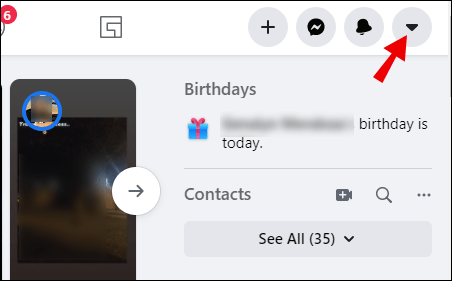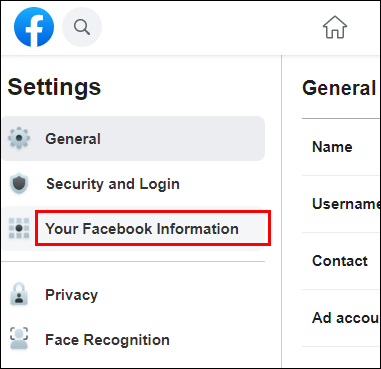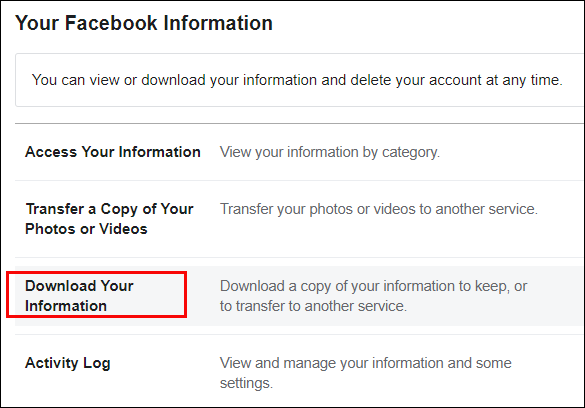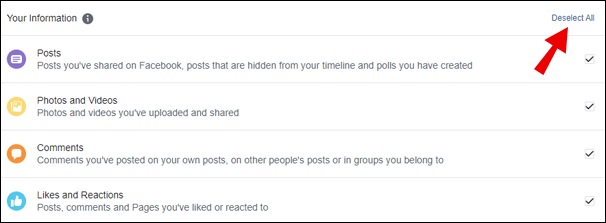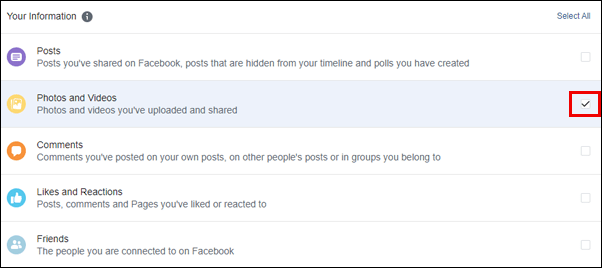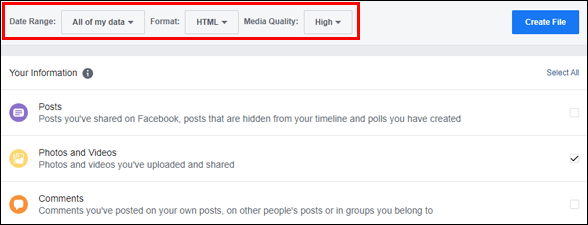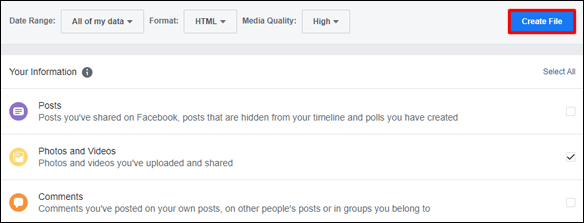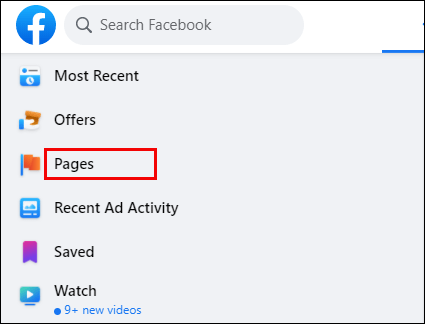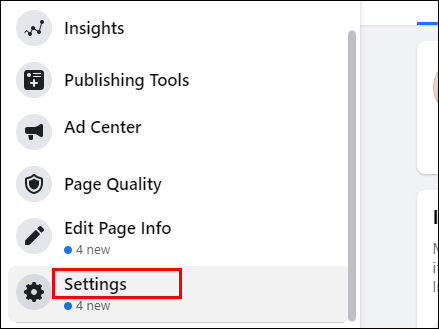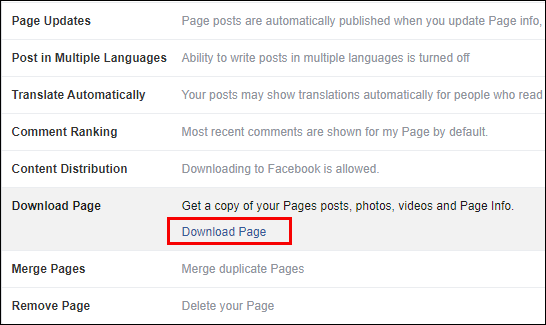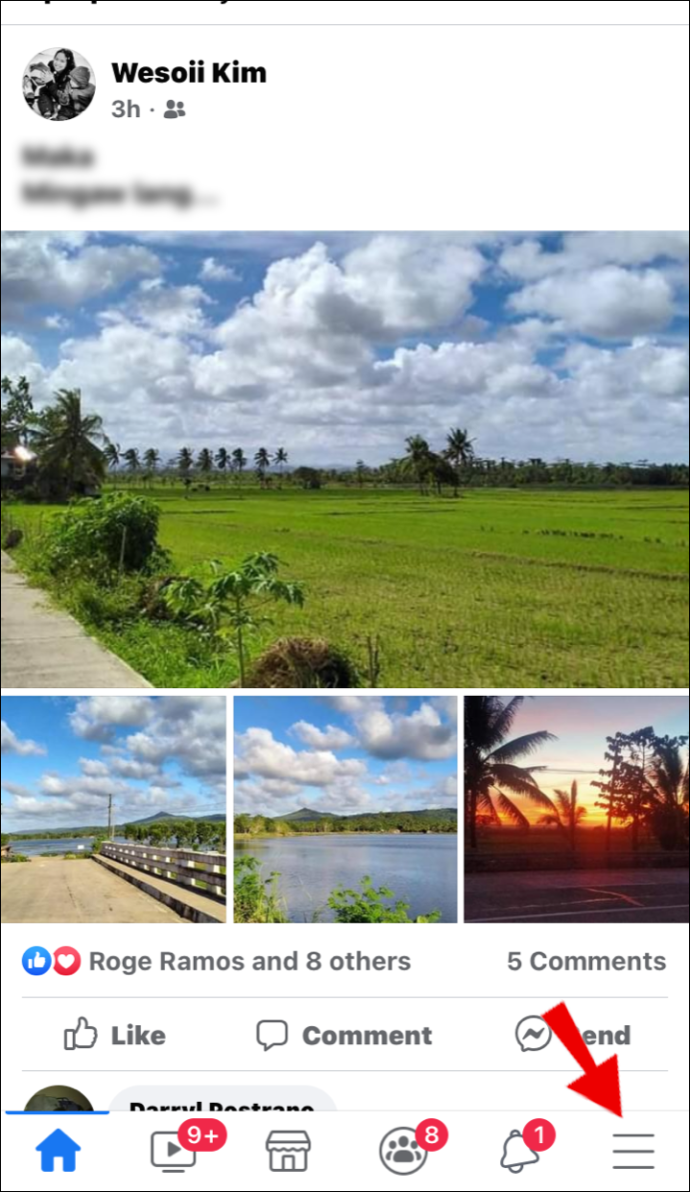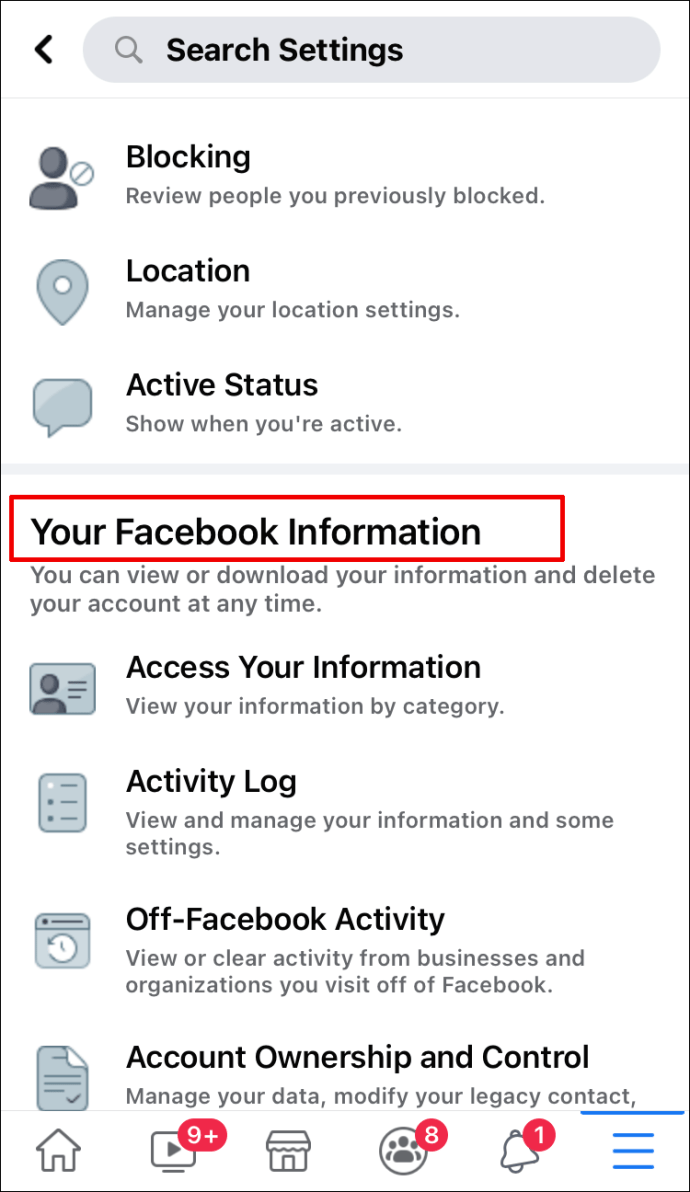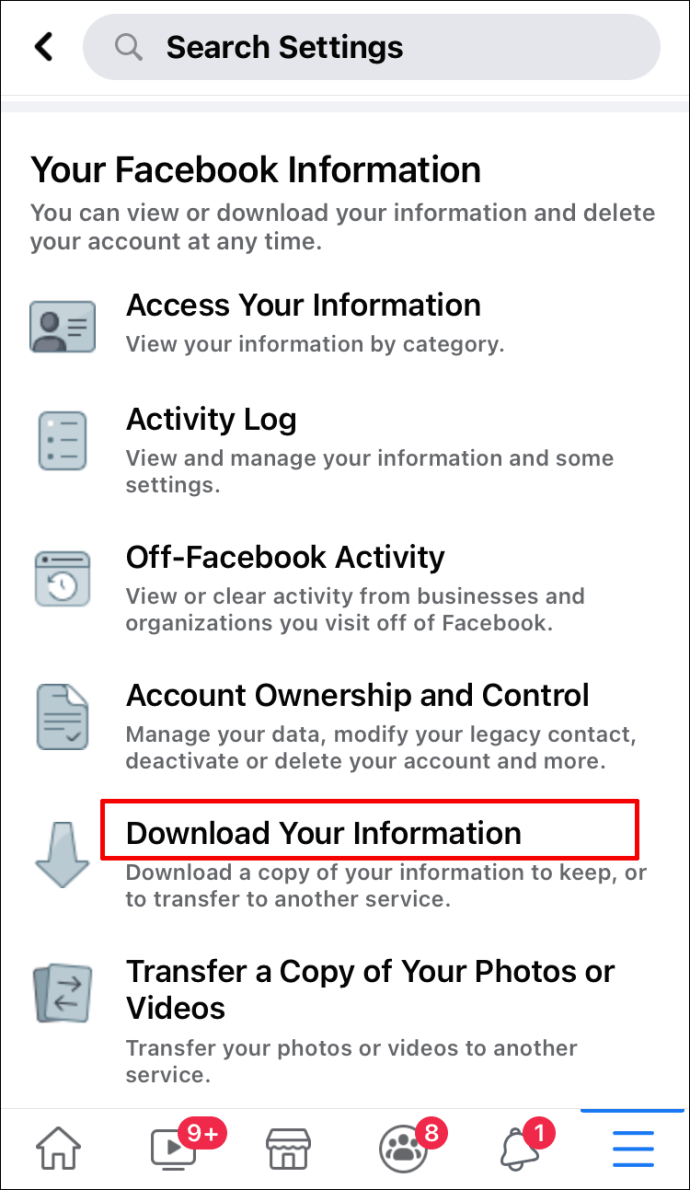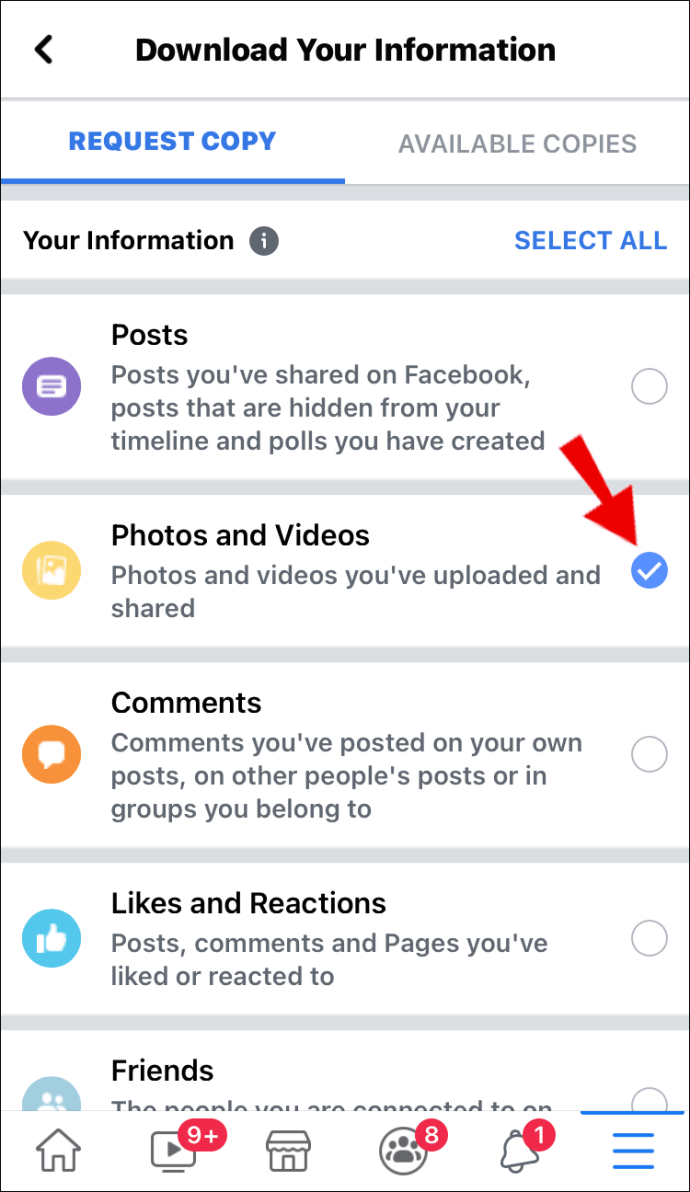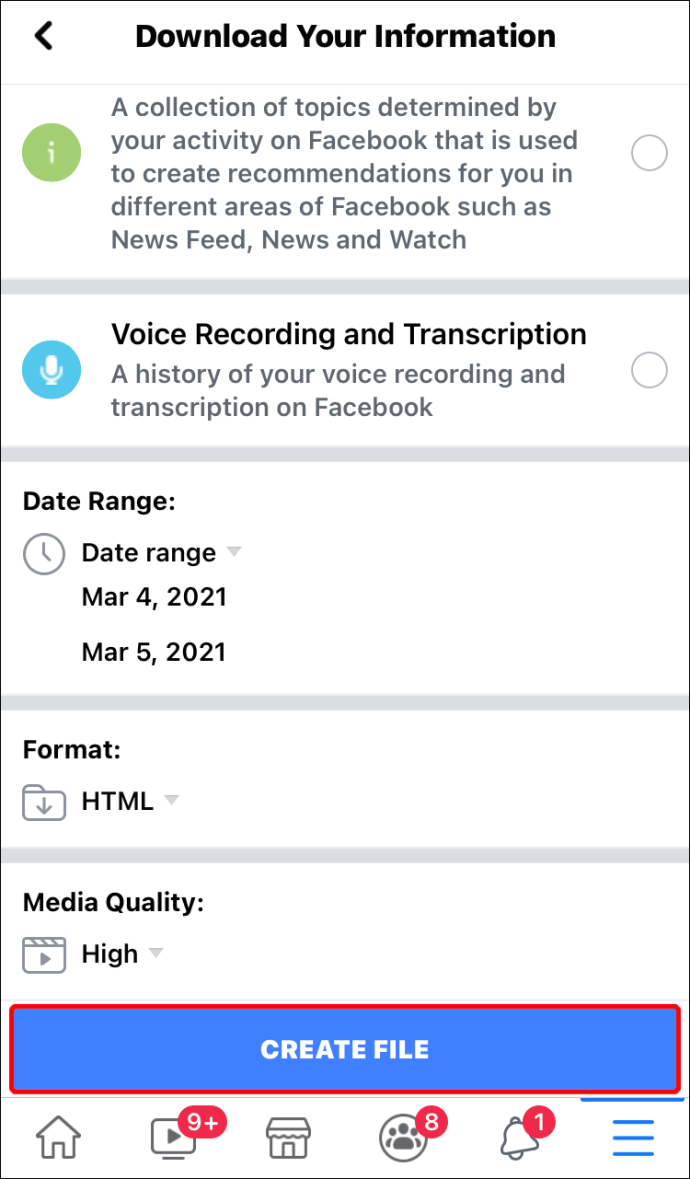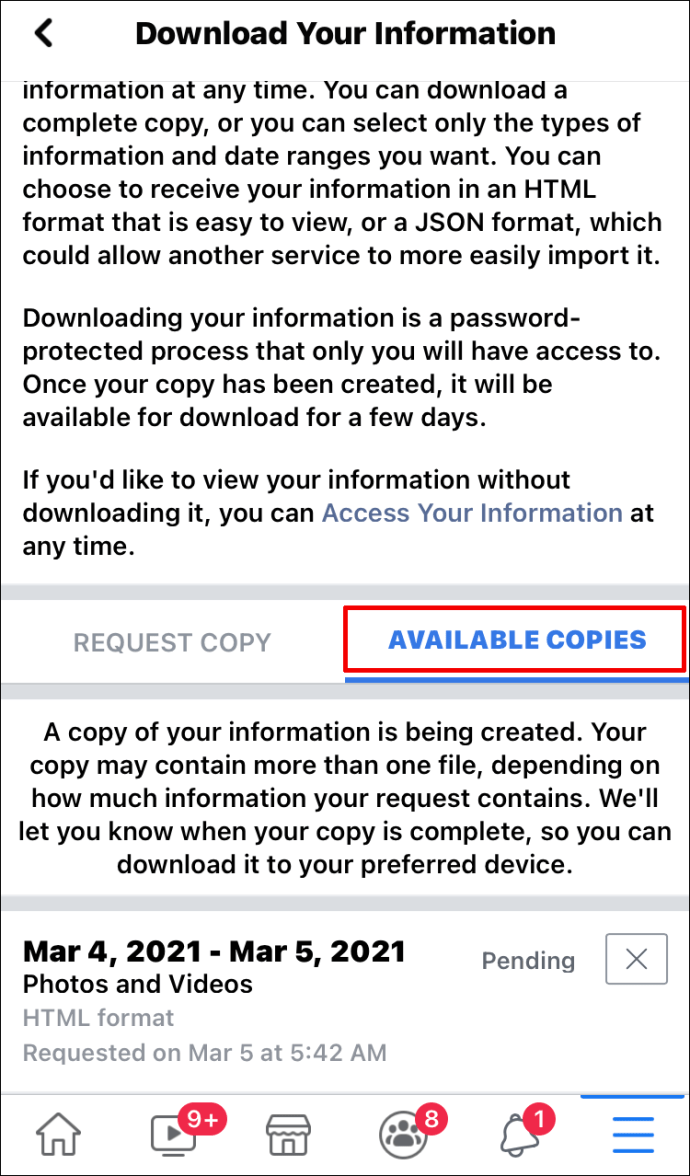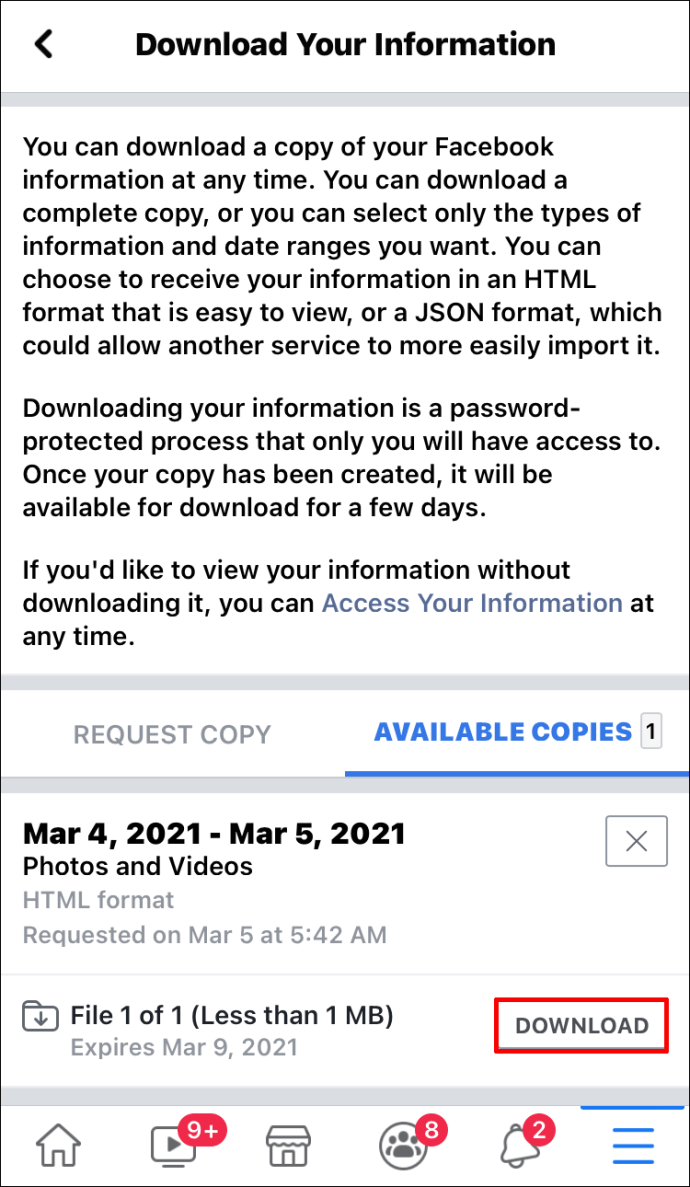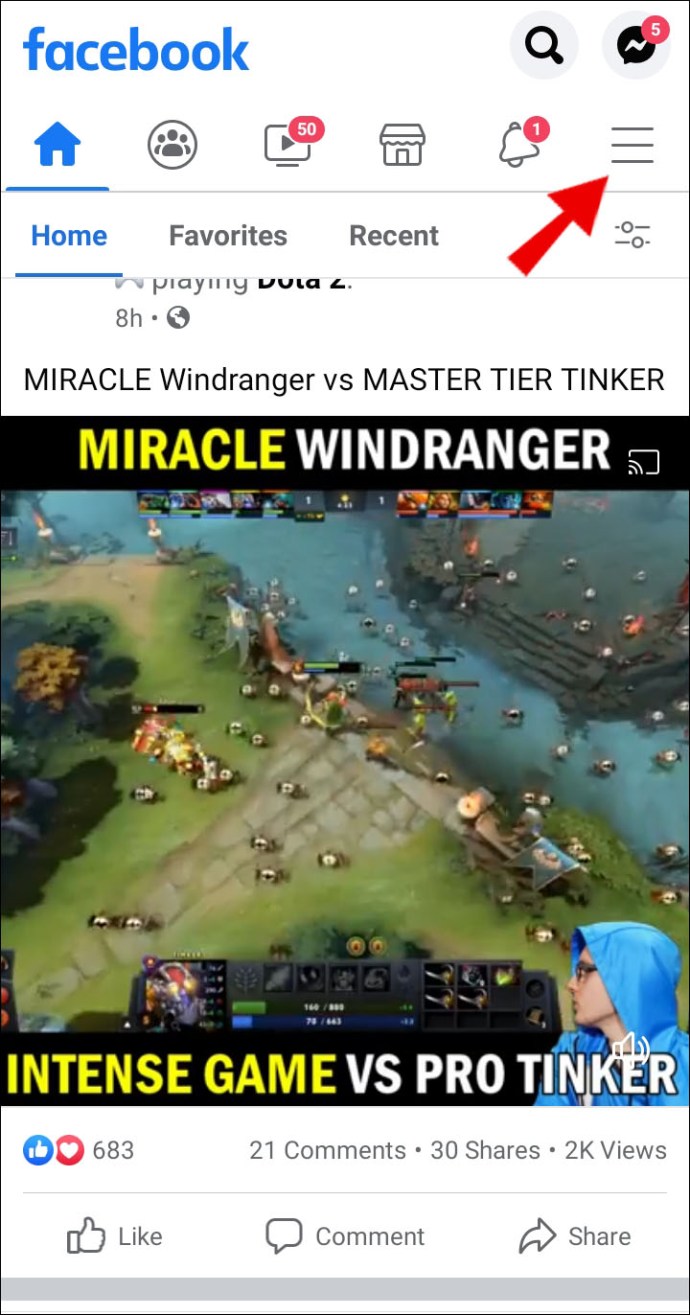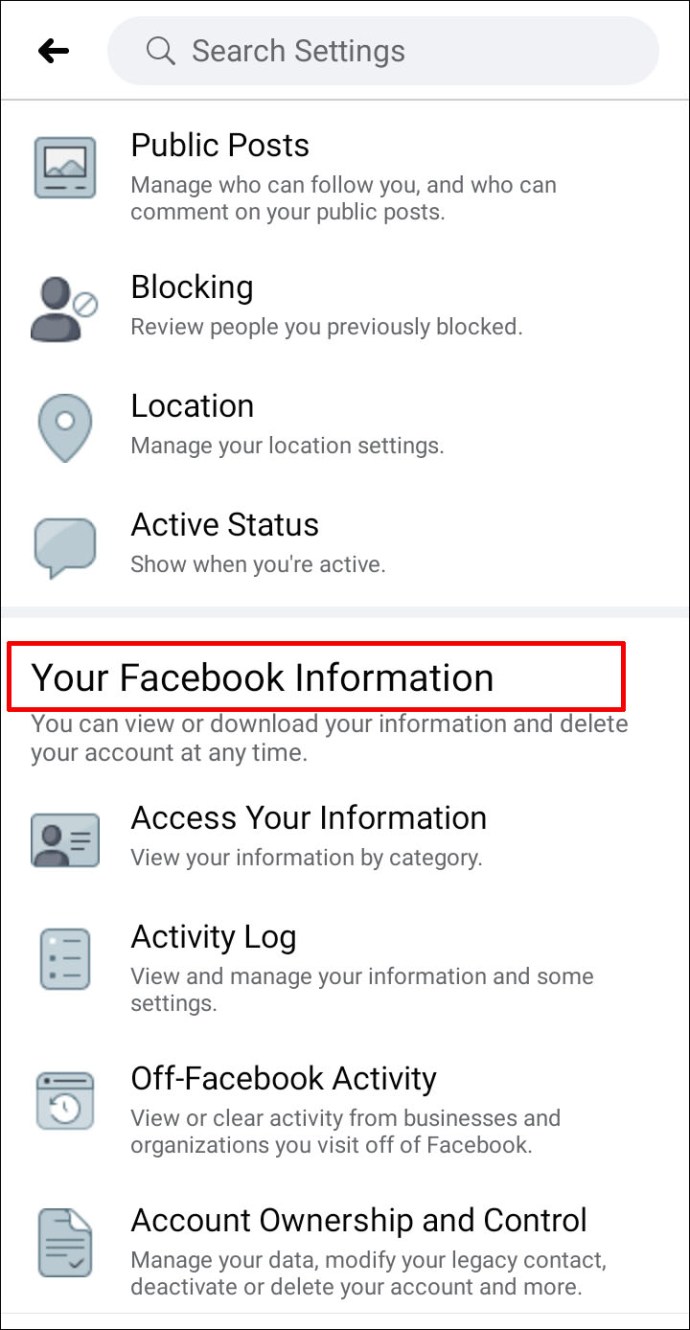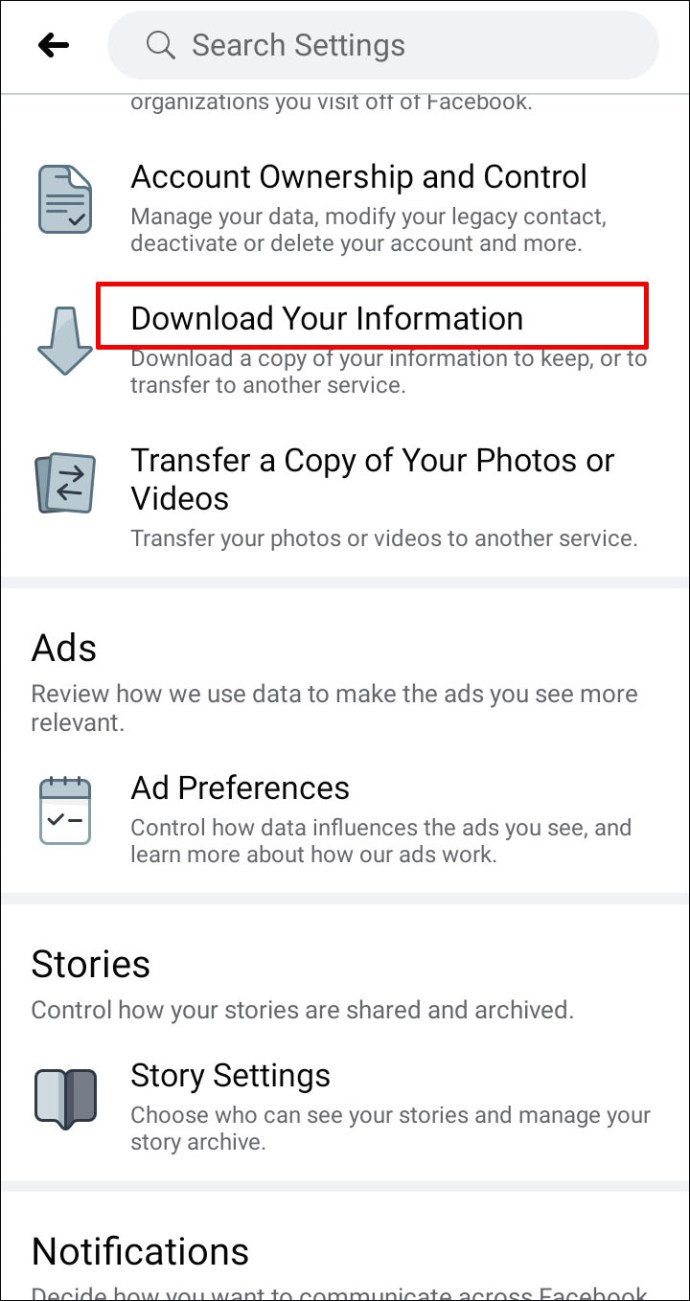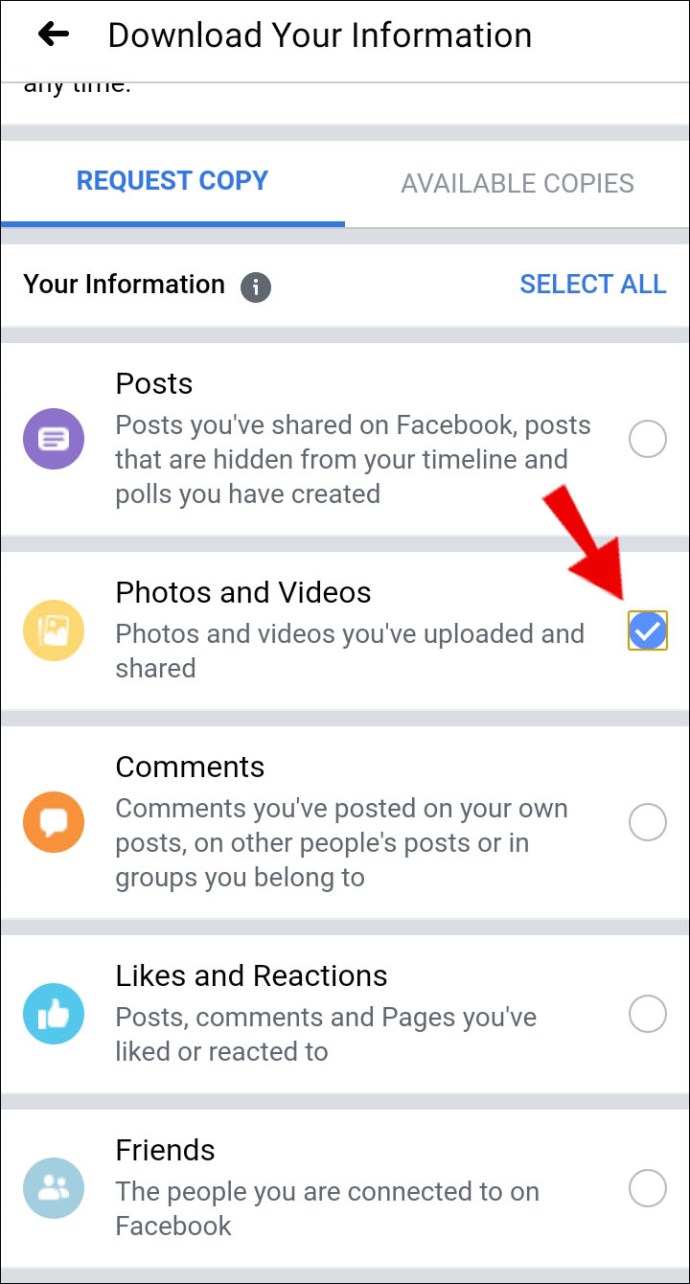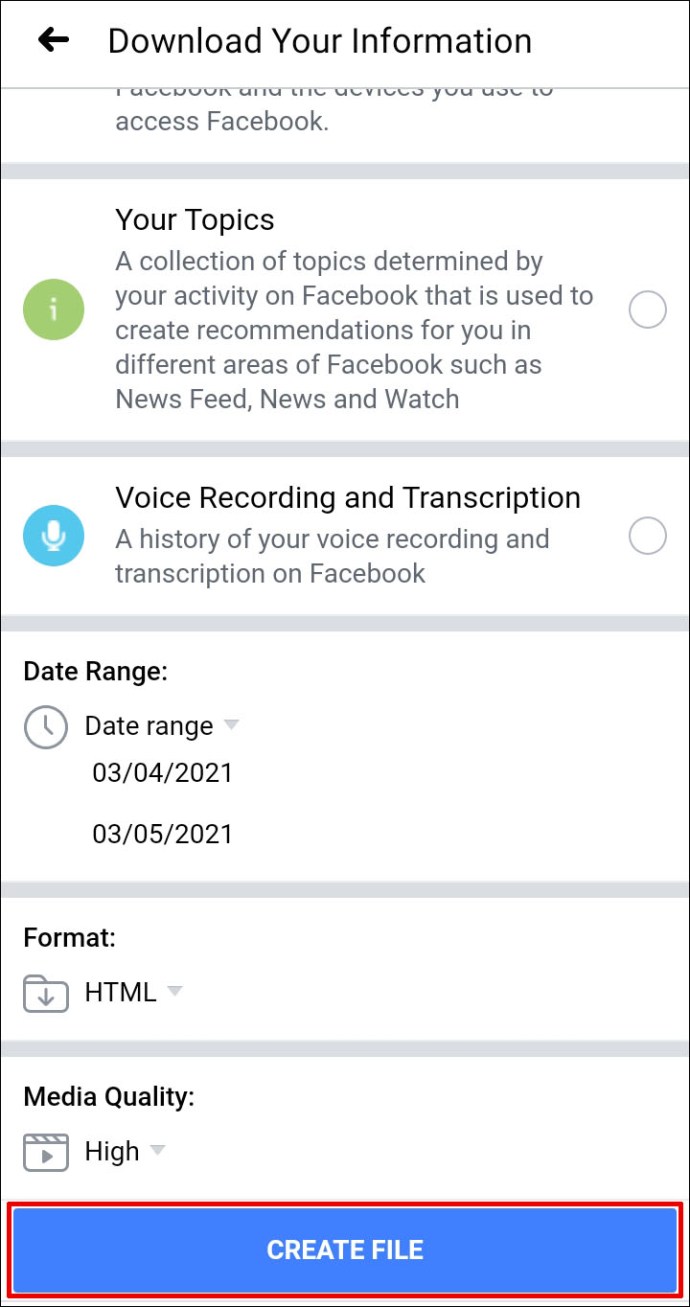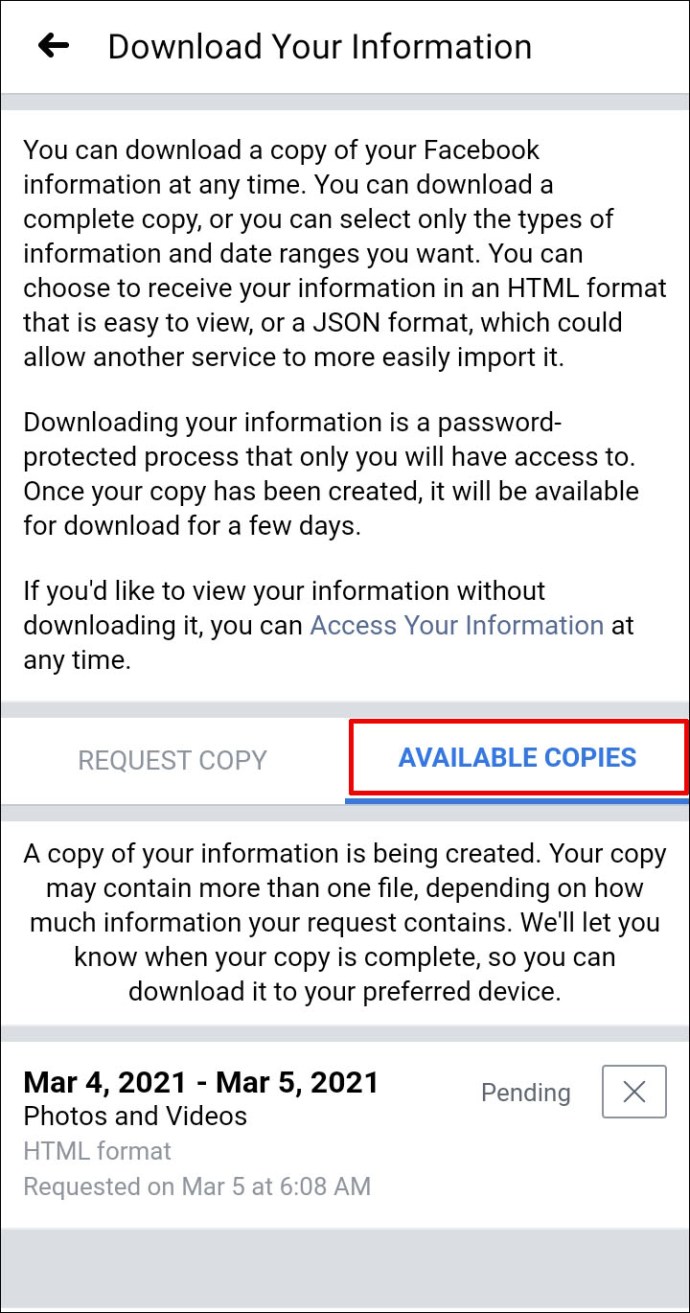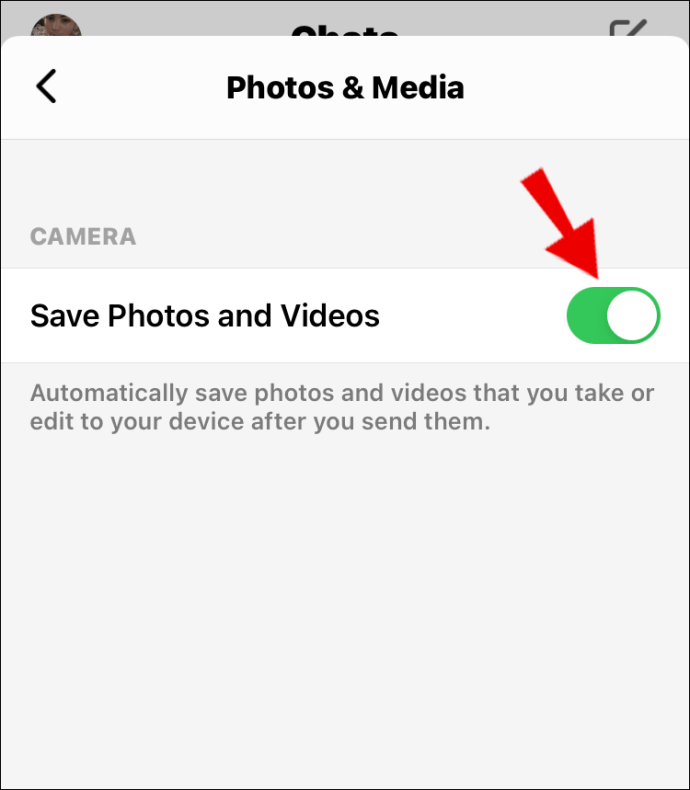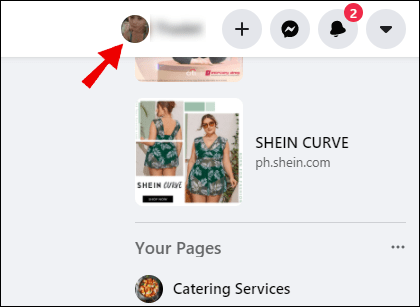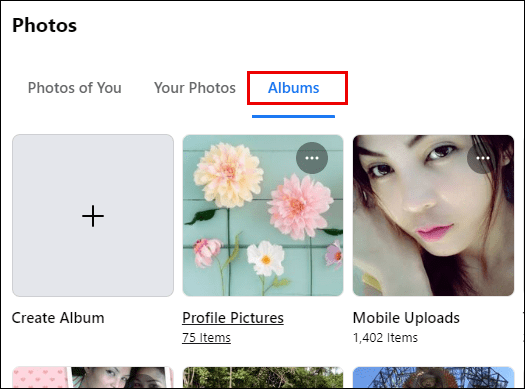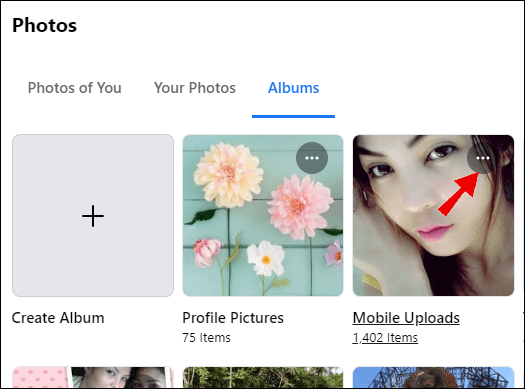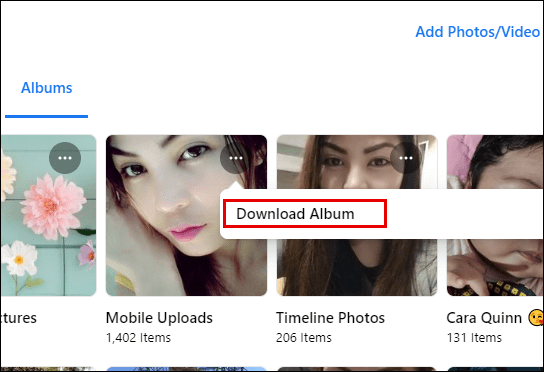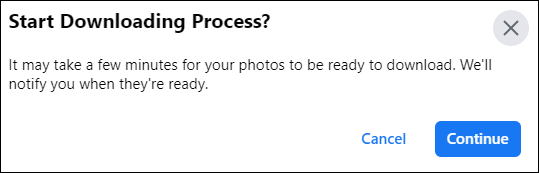Tahukah anda bahawa pengguna Facebook memuat naik sekitar 350 juta foto setiap hari? Sekiranya anda adalah salah seorang pengguna dan telah menyiarkan banyak gambar selama bertahun-tahun, mungkin sudah waktunya membersihkan album anda.

Tetapi sebelum anda memadamkan semua foto dari Facebook dan kehilangannya selama-lamanya, memuat turunnya terlebih dahulu mungkin merupakan idea yang bagus. Dengan cara itu, mereka semua akan berada di folder yang sama.
Nasib baik, anda tidak perlu memuat turun setiap foto secara berasingan. Anda boleh memuat turun semuanya pada masa yang sama, dan artikel ini menerangkan caranya.
Bagaimana Memuat turun Semua Foto Dari Facebook?
Salah satu sebab beberapa pengguna Facebook memutuskan untuk memuat turun semua foto mereka secara pukal adalah kerana mereka ingin menghapus akaun mereka.
Sekiranya demikian, sudah tentu ada pilihan untuk memuat turun gambar dan video anda terlebih dahulu. Beginilah prosesnya ketika anda menggunakan Facebook untuk web:
- Di mana-mana penyemak imbas, log masuk ke akaun Facebook anda dan klik pada anak panah yang menunjuk ke bawah di sudut kanan atas tetingkap.
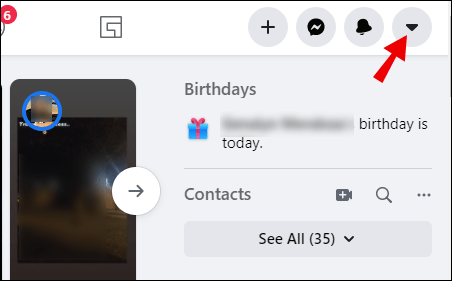
- Pilih "Tetapan & Privasi" dan kemudian "Tetapan."

- Klik pada "Maklumat Facebook Anda" pilihan di sebelah kiri tetingkap.
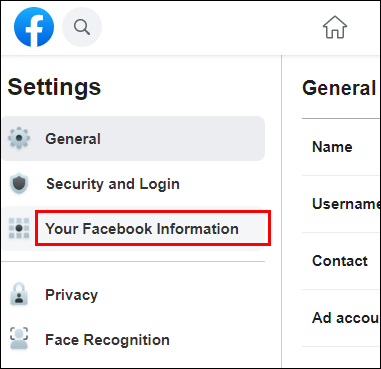
- Sekarang, anda perlu mengklik "Muat turun Maklumat Anda" pilihan.
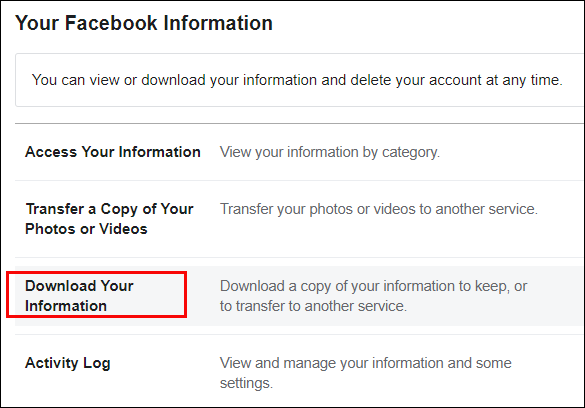
- Secara lalai, semua kategori maklumat anda dipilih. Klik pada "Nyahpilih semua" pilihan.
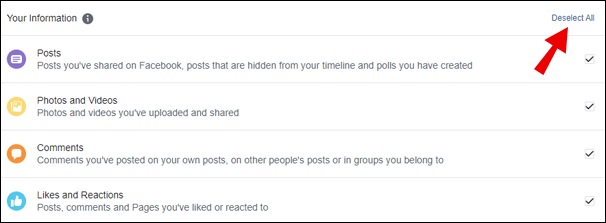
- Klik pada "Foto dan Video" pilihan.
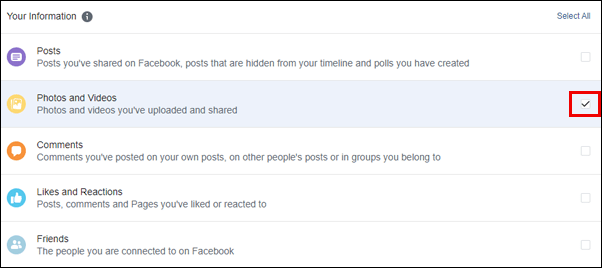
- Ubah julat tarikh, pilih format (HTML atau JSON), dan pilih kualiti media.
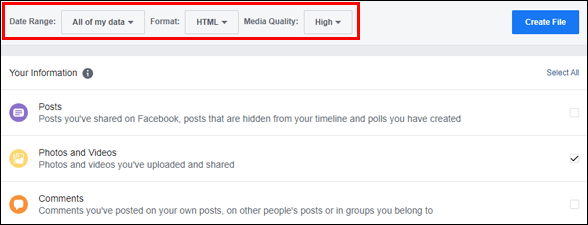
- Akhirnya, klik pada "Buat Fail" butang di sudut kanan.
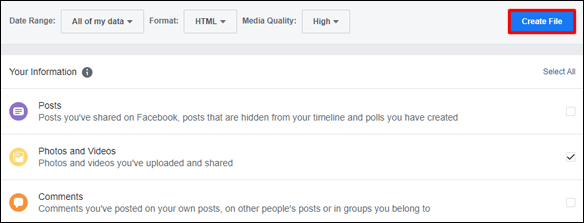
Facebook secara automatik akan mula membuat fail yang berisi semua foto dan video yang telah anda muat naik atau kongsi di platform.
Fail ini juga akan mengandungi fail lain di mana foto dan video anda akan disusun. Perlu diingat bahawa bergantung pada berapa banyak foto dan video yang anda ada di Facebook; masa yang diperlukan untuk menyelesaikan fail akan berbeza-beza. Setelah selesai, anda akan menerima pemberitahuan dan juga e-mel dari Facebook.
Langkah terakhir menghendaki anda beralih ke tab "Salinan yang tersedia" pada halaman yang sama di mana anda meminta muat turun. Klik pada butang "Muat turun" di sebelah fail yang disediakan dan simpan ke komputer anda.
Bagaimana Memuat turun Semua Foto Dari Halaman Facebook?
Anda hanya boleh memuat turun semua foto dari halaman Facebook yang anda adalah pentadbirnya. Walau bagaimanapun, untuk memuat turun semua gambar dan video, anda juga perlu memuat turun semua data lain.
Pada dasarnya, anda membuat salinan penuh halaman anda. Itulah satu-satunya cara ia berfungsi di halaman Facebook buat masa ini. Inilah yang anda buat:
- Dalam Suapan Berita anda, klik "Halaman" di sebelah kiri tingkap.
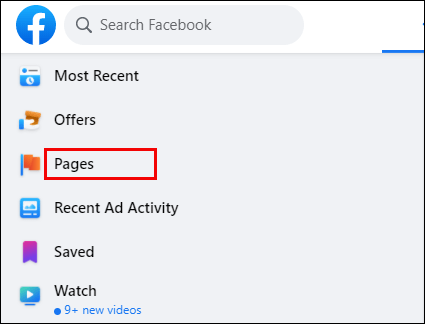
- Pilih halaman anda dan kemudian pilih "Tetapan."
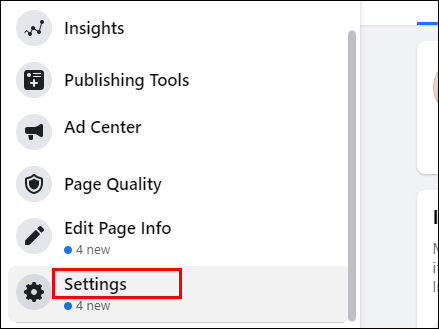
- Pilih "Umum" diikuti oleh "Muat turun Halaman."
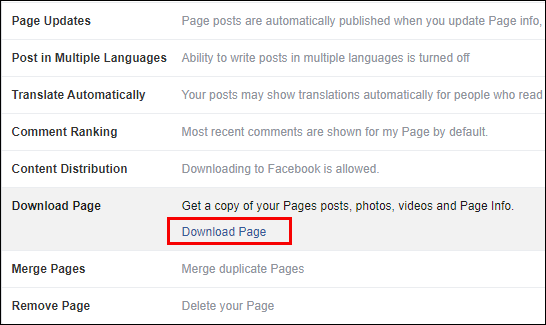
- Klik "Buat Fail."

Mungkin perlu beberapa minit untuk Facebook membuat fail yang boleh dimuat turun. Setelah siap, simpan ke peranti anda.
Bagaimana Memuat turun Semua Foto Dari Kumpulan Facebook?
Tidak seperti halaman, Facebook tidak membenarkan data dari kumpulan diekstrak. Terdapat beberapa sebab mengapa ini berpotensi berlaku. Beberapa kumpulan mempunyai puluhan ribu anggota, dan mereka ingin melindungi maklumat mereka.
Dari segi teknikal, mengekstrak fail dari kumpulan akan membuat fail besar. Beberapa pelanjutan dan tambahan penyemak imbas dalam talian mempunyai keupayaan untuk memuat turun album berasingan dari Facebook, tetapi tidak selalu berfungsi dengan baik.
Bagaimana Memuat turun Semua Foto Dari Facebook ke iPhone?
Pengguna iPhone juga mempunyai pilihan untuk memuat turun semua foto dari Facebook ke peranti mereka. Sebelum memulakan, pastikan anda mempunyai simpanan yang mencukupi di telefon anda apabila tiba masanya untuk memuat turun fail yang dimampatkan. Begini cara kerjanya:
- Lancarkan aplikasi Facebook pada iPhone anda dan ketuk tiga garis mendatar di sudut kanan bawah skrin.
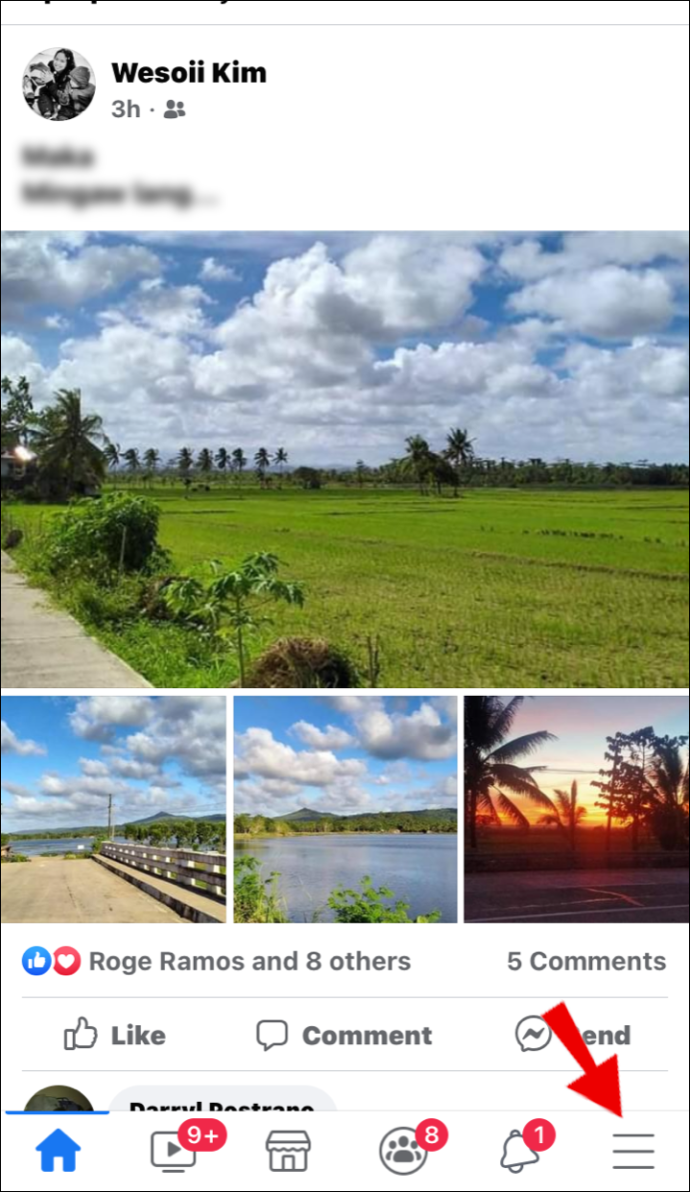
- Pilih "Tetapan" dan kemudian "Maklumat Facebook Anda" pilihan.
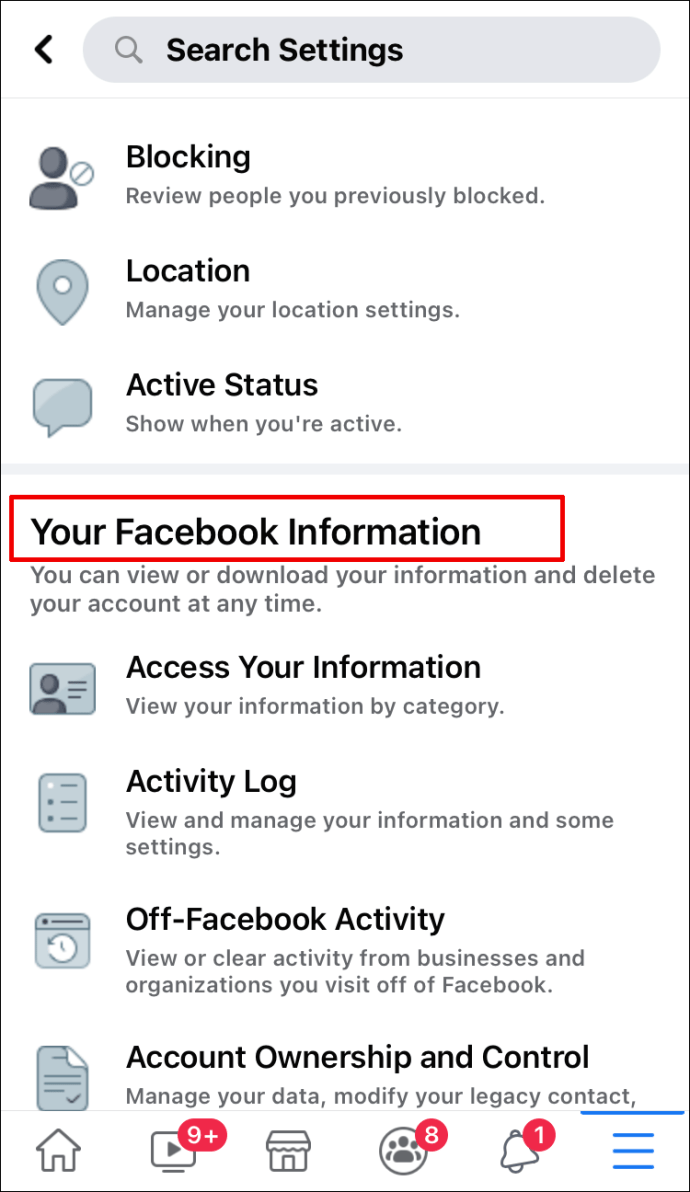
- Sekarang, ketik pada "Muat turun Maklumat Anda" pilihan.
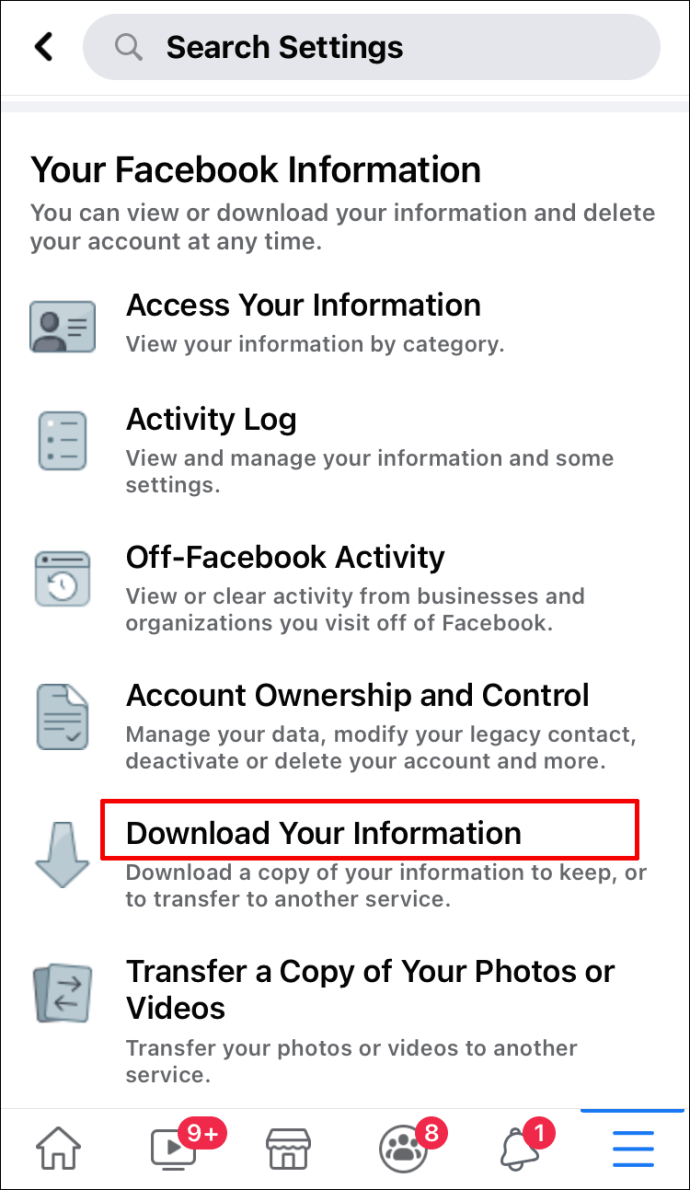
- Nyahpilih semua kategori dan ketik pada "Foto dan Video" pilihan.
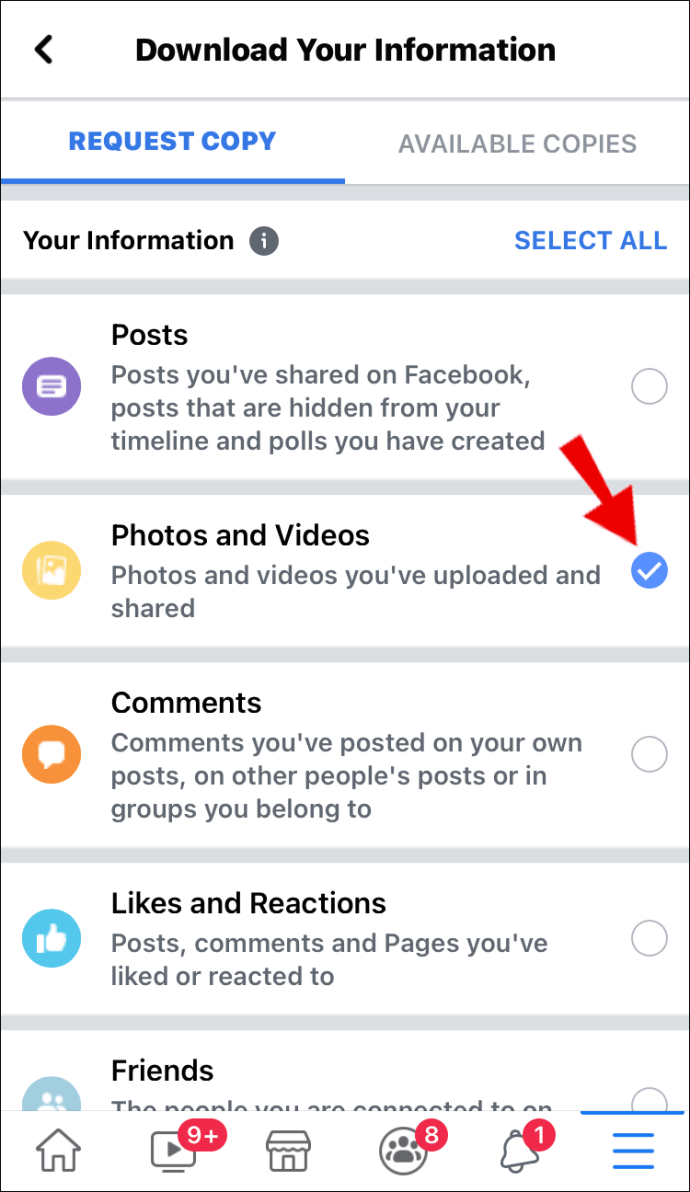
- Sekarang, pilih julat tarikh, format, kualiti media dan klik "Buat Fail."
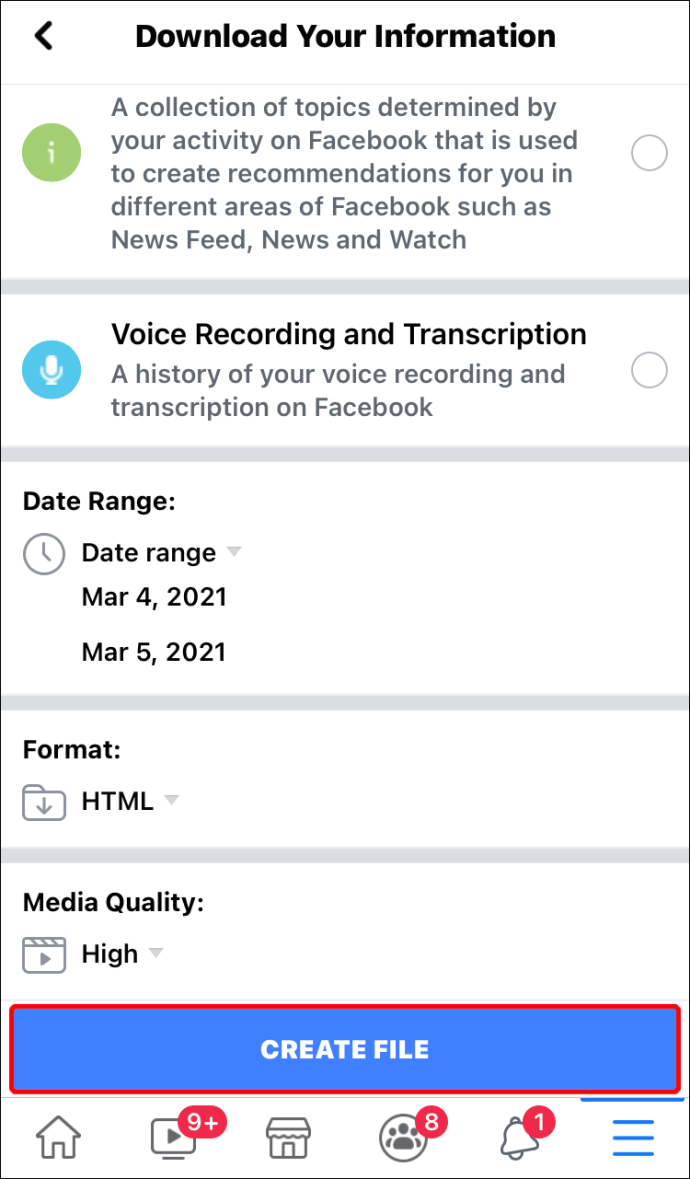
- Tunggu sehingga Facebook membuat fail, kemudian beralih ke "Salinan Tersedia" tab.
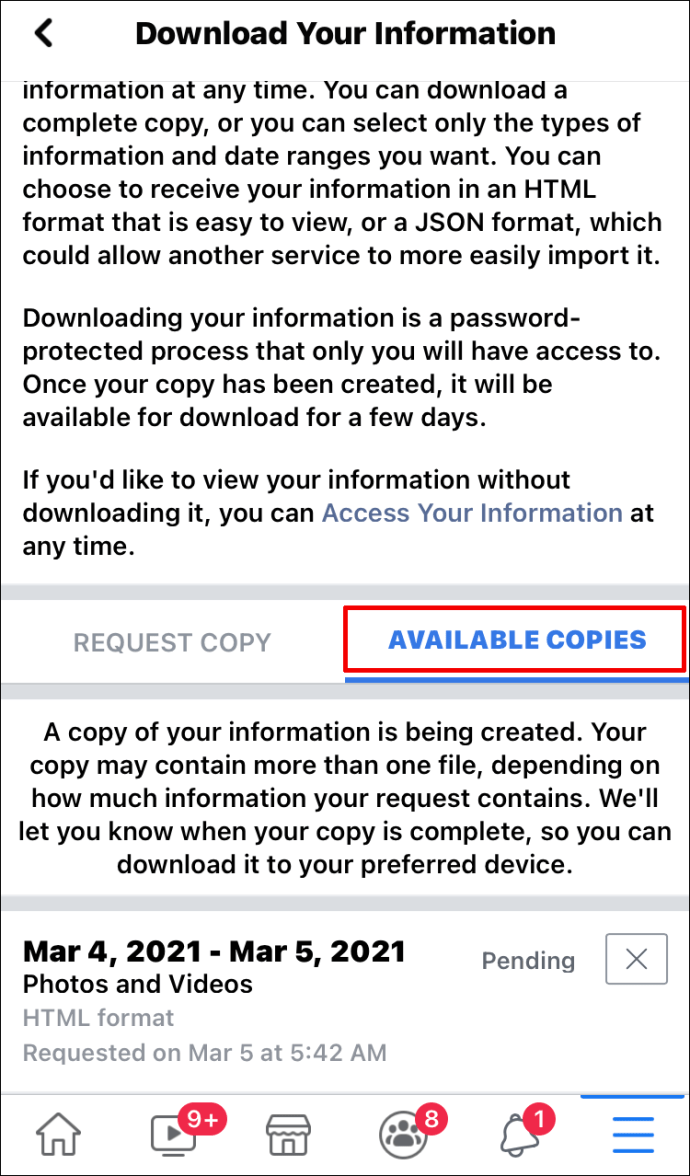
- Ketik pada "Muat turun" butang, masukkan kata laluan anda, dan kemudian "Teruskan."
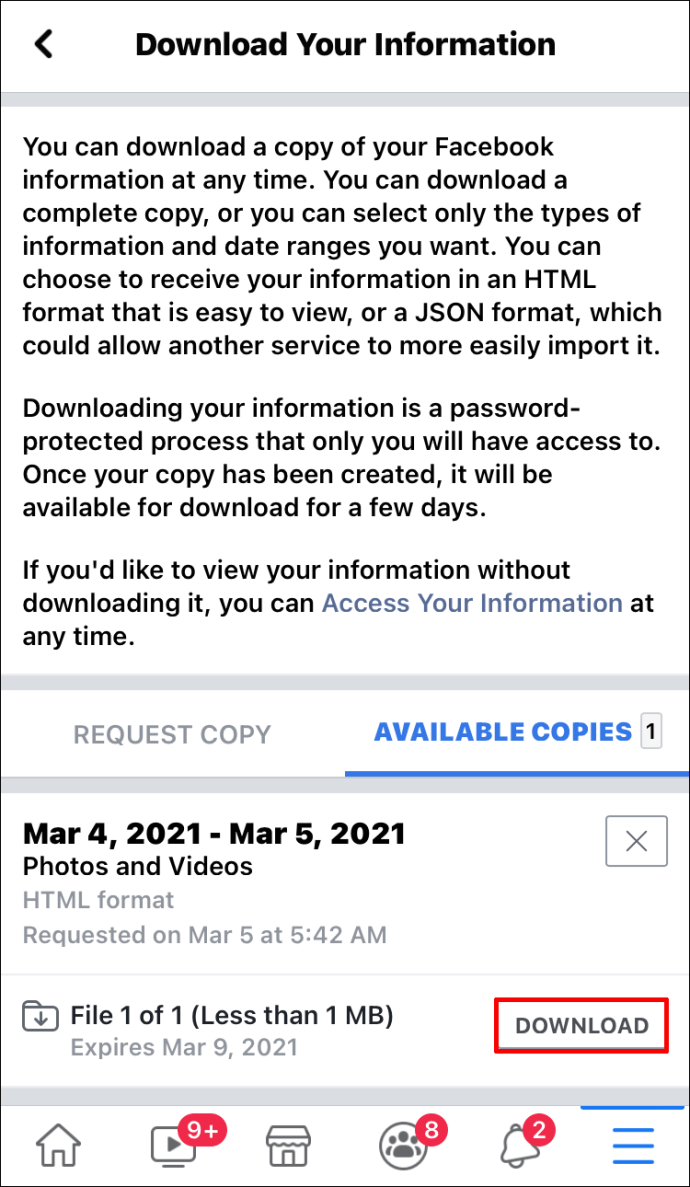
Anda boleh memilih untuk menyimpan fail yang dimampatkan ke gulungan kamera atau iCloud.
Bagaimana Memuat turun Semua Foto Dari Facebook ke Android?
Pengguna Android juga dapat memuat turun semua foto Facebook mereka dalam satu fail yang dimampatkan. Sekiranya anda mempunyai telefon atau tablet Android, inilah yang perlu anda lakukan:
- Buka aplikasi Facebook dan cari tiga garis mendatar di sudut kanan atas skrin.
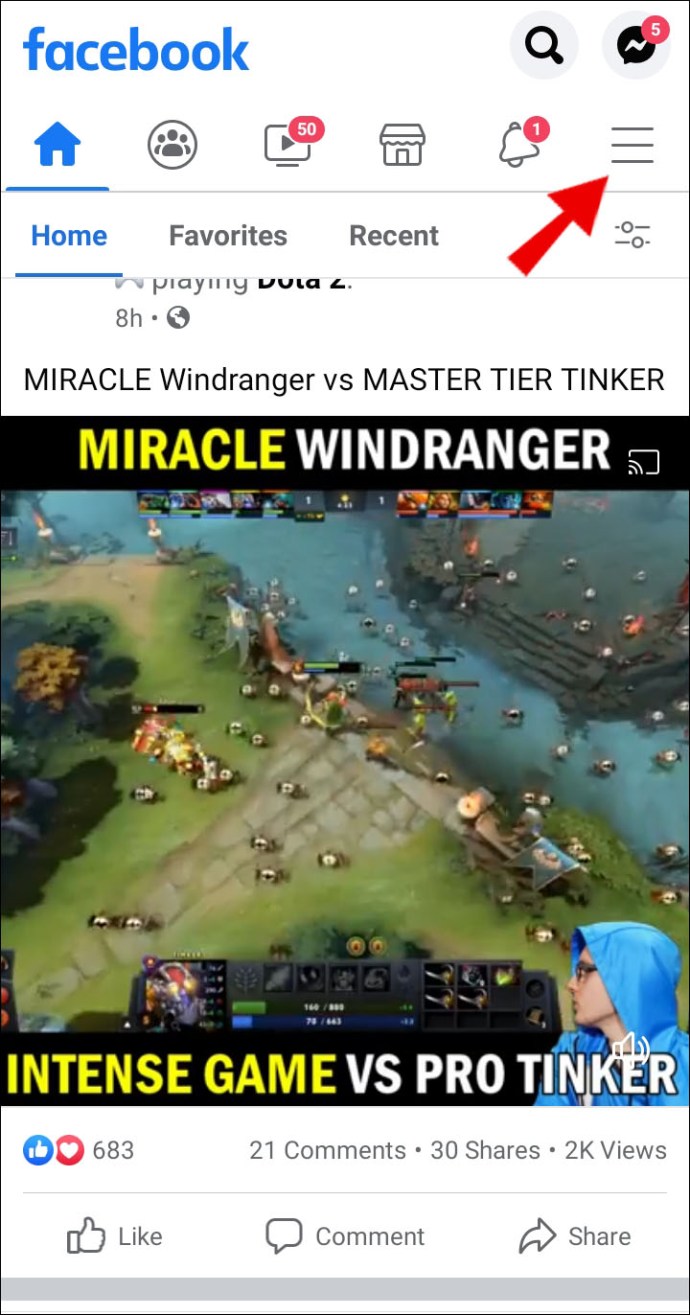
- Ketik "Tetapan" dan kemudian pilih "Maklumat Facebook anda."
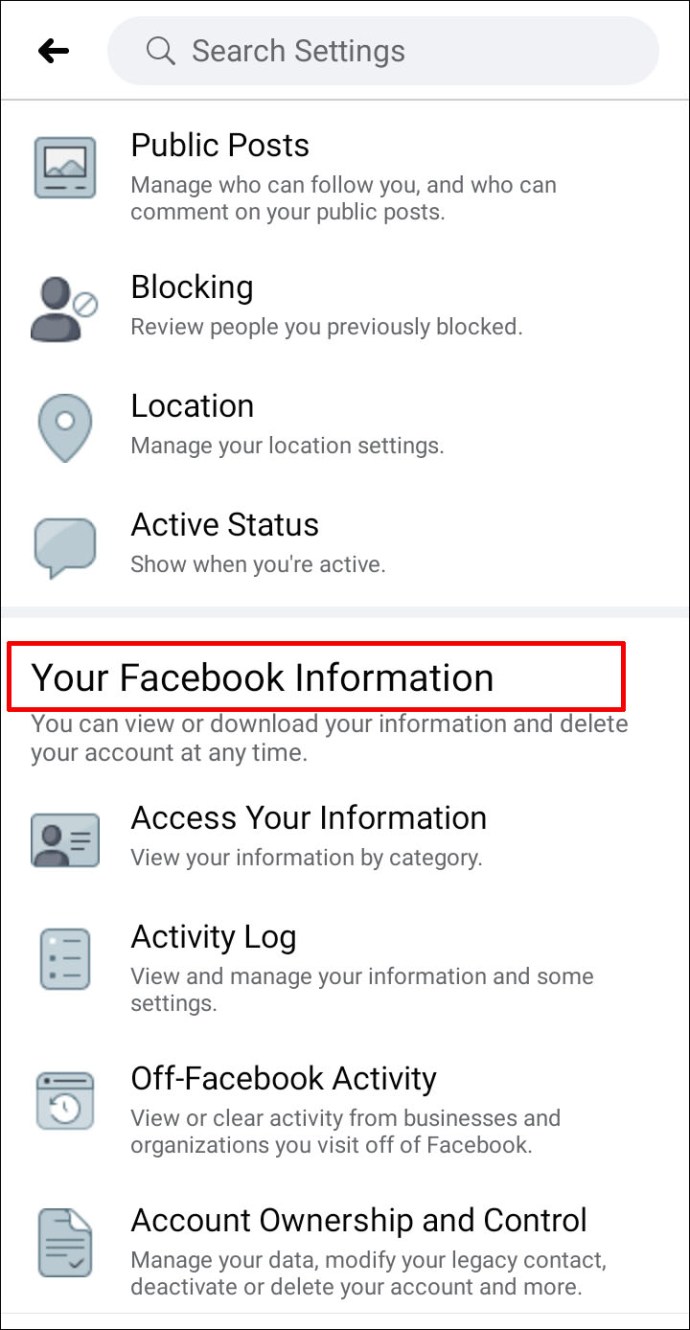
- Seterusnya, pilih "Muat turun Maklumat anda." Pastikan untuk membatalkan pilihan semua kategori yang dicentang.
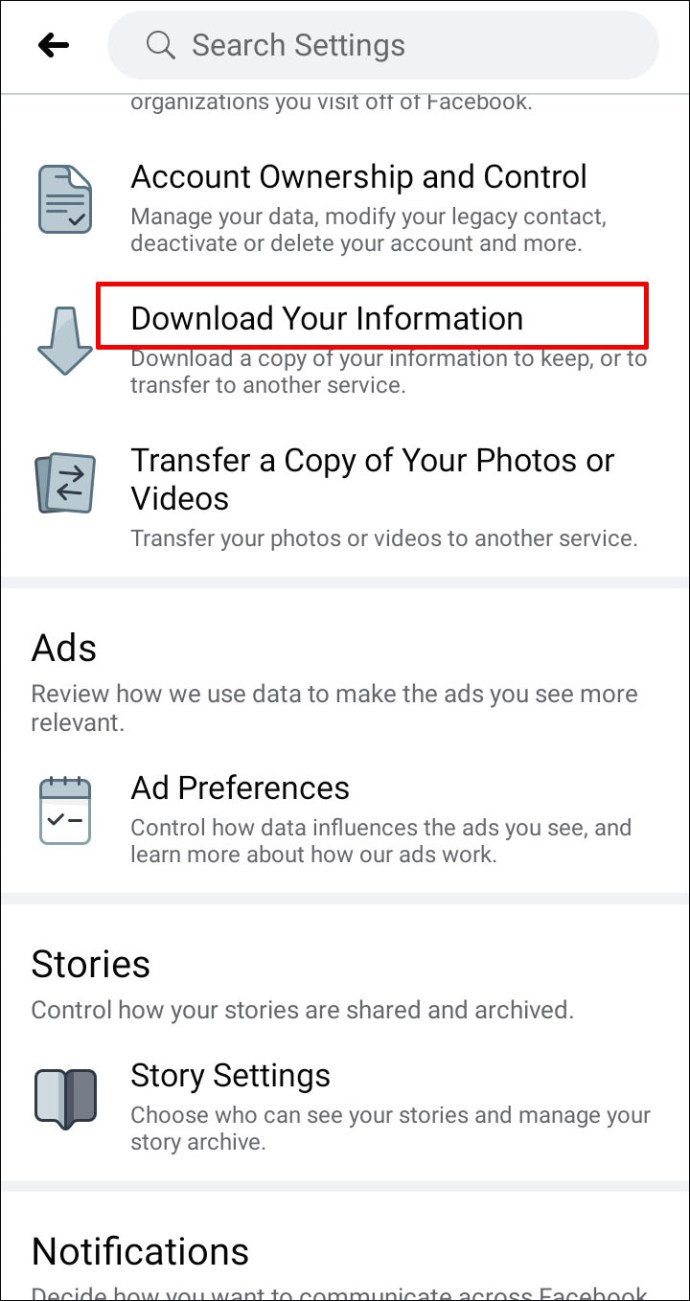
- Sekarang, pilih "Foto dan Video" dan terus memilih julat tarikh, format fail, dan kualiti media.
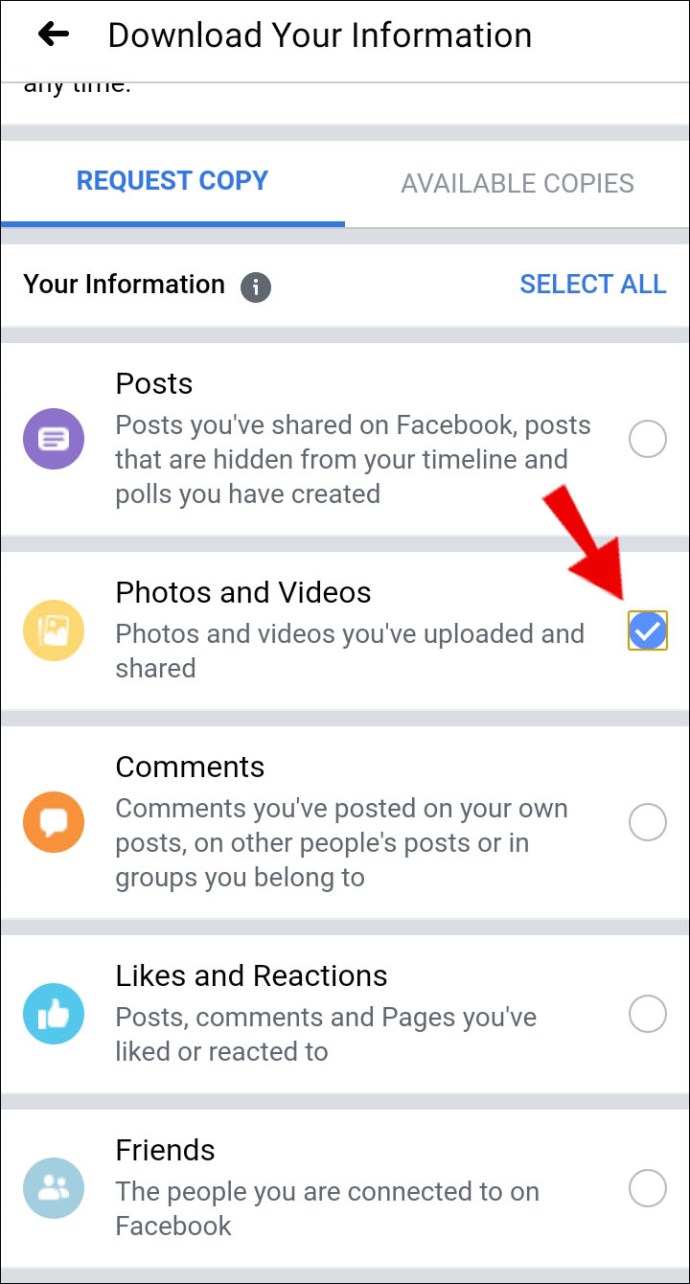
- Ketik "Buat Fail" dan tunggu Facebook mengumpulkan semua media.
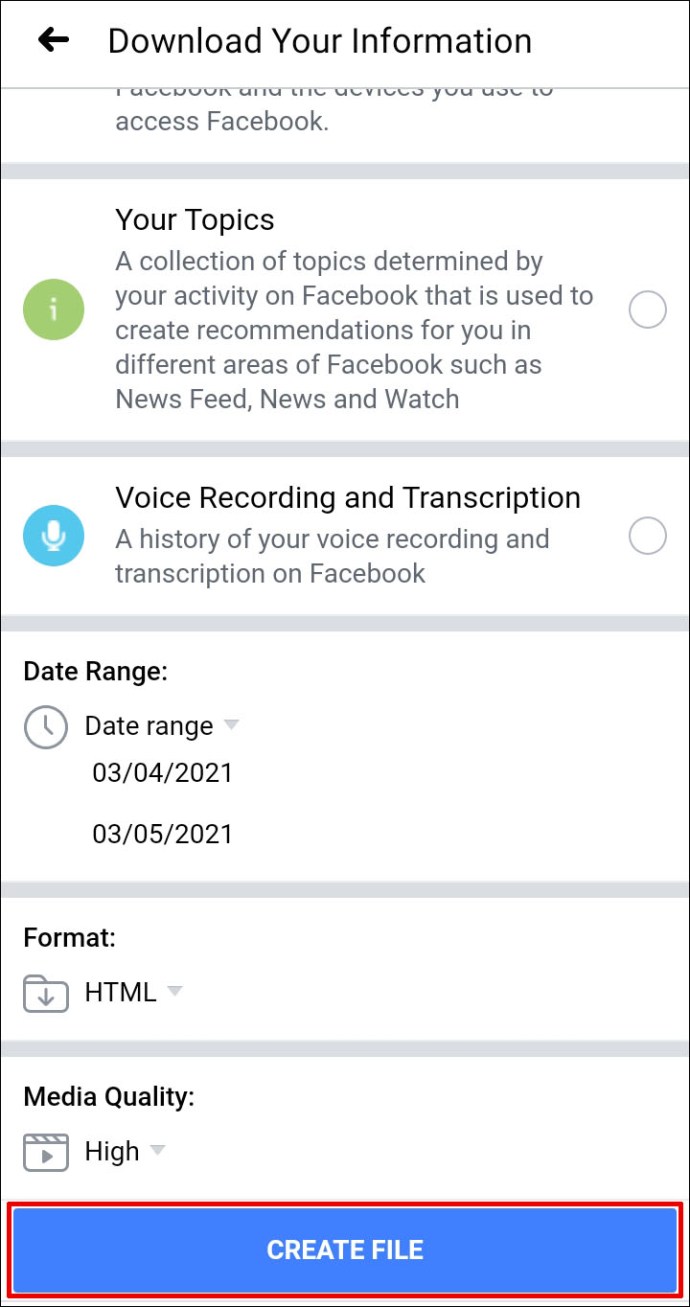
- Setelah selesai, beralih ke "Salinan Tersedia" tab dan muat turun fail termampat anda.
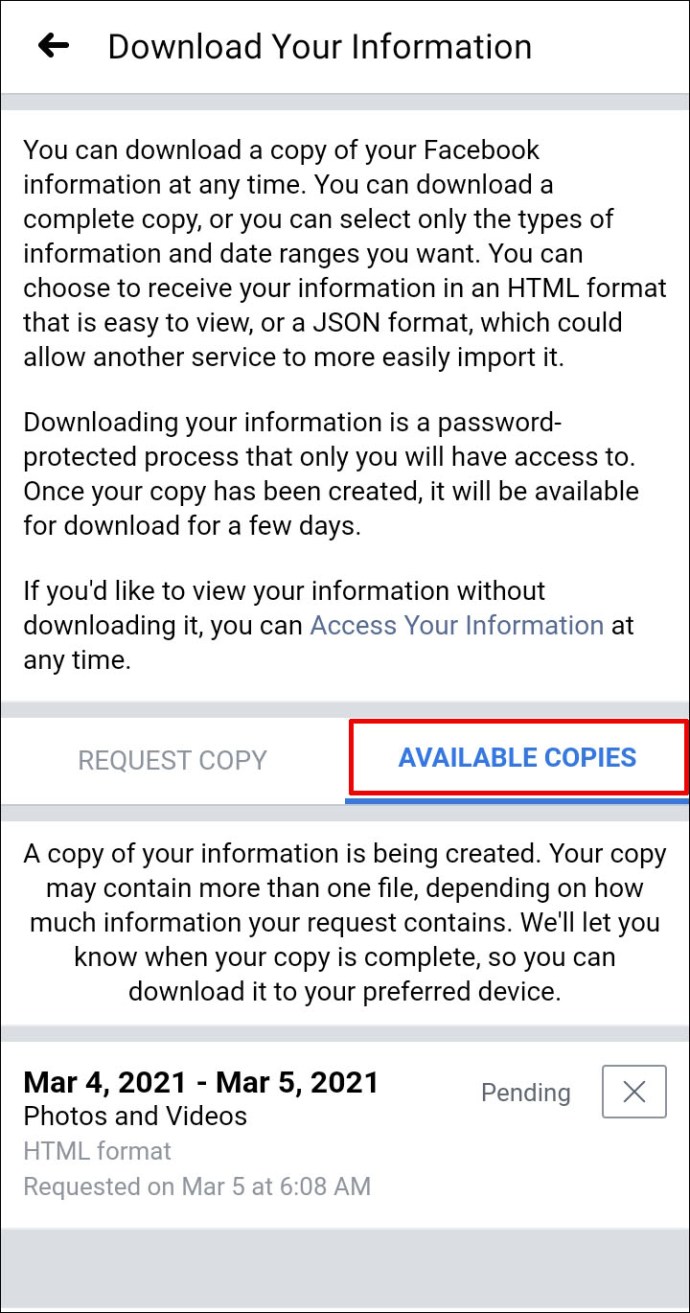
Bagaimana Memuat turun Semua Foto dari Facebook Messenger?
Sekiranya anda sering menggunakan aplikasi Facebook Messenger pada telefon pintar anda, menyimpan setiap foto ke simpanan peranti anda dapat bertambah dengan cepat. Itulah sebabnya, secara lalai, Messenger mematikan ciri ini.
Sekiranya anda sudah bertukar banyak foto dengan rakan anda, anda tidak boleh memuat turun semuanya secara retroaktif sekaligus. Anda boleh menyimpannya secara individu dengan mengetuk foto dan menyimpannya ke peranti anda.
Walau bagaimanapun, jika anda mahu ini menjadi tindakan automatik pada masa akan datang, dan elakkan daripada menyimpannya secara manual, inilah yang boleh anda lakukan:
- Buka aplikasi Messenger pada peranti anda dan pergi ke "Tetapan."
- Pilih "Simpanan data."
- Periksa "Simpan Foto" kotak.
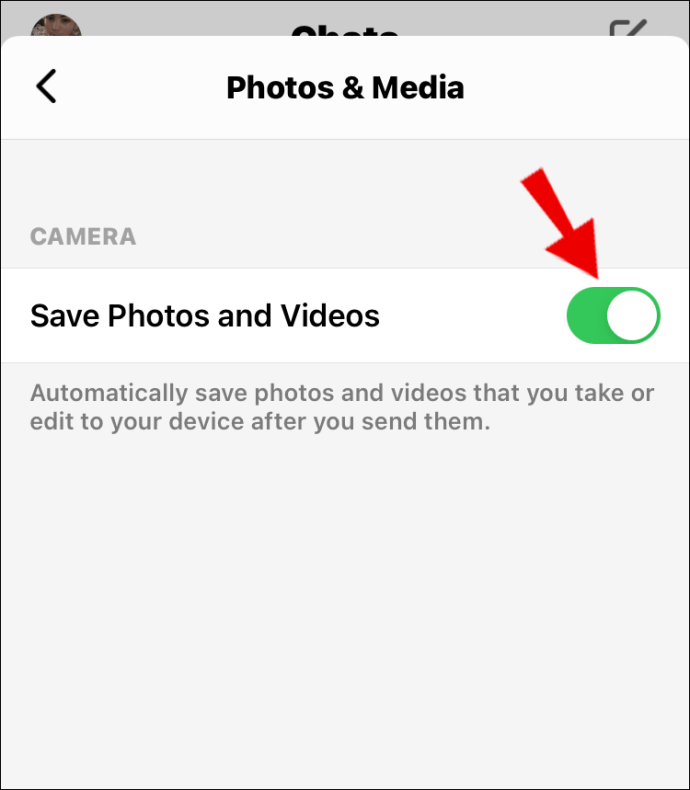
Itu sahaja yang ada.
Bagaimana untuk memuat turun semua gambar dari Facebook sekaligus?
Anda hanya boleh memuat turun semua foto sekaligus dari Facebook dari akaun atau halaman peribadi anda. Tidak kira sama ada anda menggunakan penyemak imbas atau versi aplikasi mudah alih Facebook, data ini akan tersedia di "Maklumat Facebook anda" bahagian di bawah "Tetapan."
Dari sana, anda memilih kategori maklumat yang ingin anda muat turun. Pastikan memilih "Foto dan Video." Anda juga dapat memilih rentang tanggal, format file, dan kualitas foto dan video yang Anda eksport.
Tekan "Buat Fail" butang apabila anda menetapkan semua pilihan dan memberi masa Facebook untuk menyiapkan fail untuk dimuat turun. Akhirnya, beralih ke "Salinan yang ada" tab dan klik pada "Muat turun" butang.
Fail yang dibuat kadang-kadang boleh menjadi beberapa GB - jadi pastikan anda mempunyai sambungan internet yang stabil dan simpanan yang mencukupi untuk menyimpan fail tersebut.
Bagaimana Memuat turun Semua Foto Dari Album Facebook?
Kadang kala, anda tidak memerlukan setiap foto atau video dari akaun Facebook anda, hanya album tertentu. Sekiranya demikian, anda tidak perlu melalui semua langkah yang dinyatakan di atas. Terdapat cara mudah untuk memuat turun album yang anda mahukan. Ini caranya:
- Log masuk ke Facebook dan pergi ke profil anda.
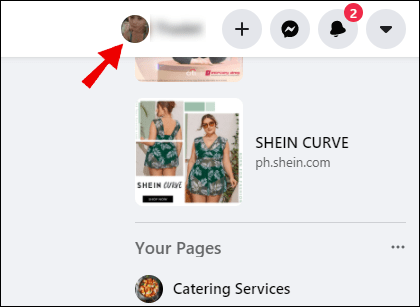
- Klik pada "FotoTab dan kemudian "Album."
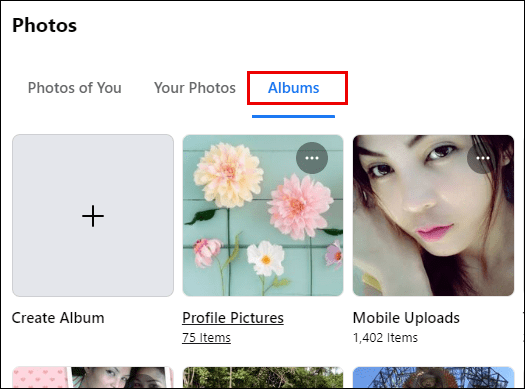
- Pilih album yang ingin anda muat turun dan kemudian klik pada tiga titik mendatar pada album.
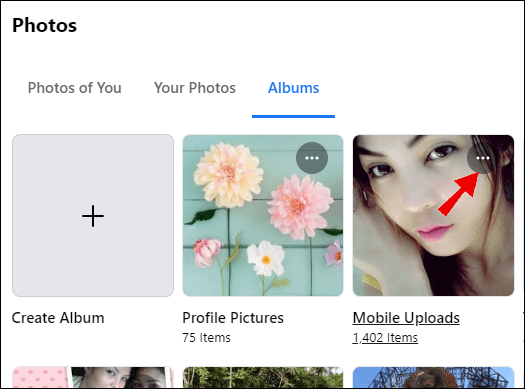
- Pilih "Muat turun Album."
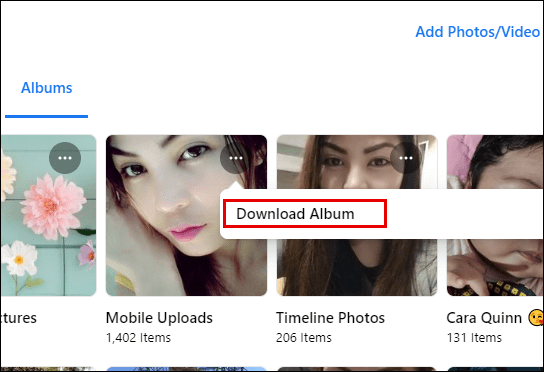
- Facebook akan memberitahu anda apabila mereka mengumpulkan semua gambar dan video dari album.
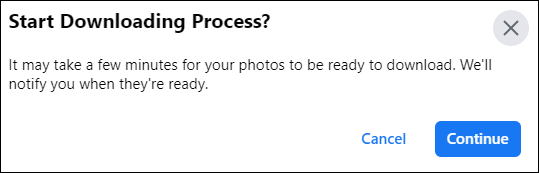
- Anda akan menerima fail zip yang mengandungi semua media dari album tersebut.
Bagaimana Memuat turun Semua Foto Dari Halaman Perniagaan Facebook?
Sekiranya anda halaman perniagaan di Facebook, anda dapat menyimpan semua data, termasuk foto dan video. Malangnya, anda tidak boleh menyimpan foto sahaja.
Yang perlu anda lakukan ialah pergi ke halaman perniagaan anda dan kemudian pilih "Tetapan." Dari sana, pergi ke "Umum," kemudian pilih "Muat turun Halaman." Sekali lagi, pilih "Muat turun Halaman" diikuti oleh "Buat Fail." Anda akan diberitahu oleh Facebook apabila semua data halaman perniagaan anda siap untuk dimuat turun.
Soalan Lazim Tambahan
1. Bagaimana Saya Mengeksport Foto Saya dari Facebook?
Anda boleh mengeksport album individu dari akaun Facebook anda, atau mengeksport semua foto dan video sekaligus. Untuk mendapatkan setiap foto dan video terakhir dari akaun Facebook anda, pastikan untuk mengakses bahagian "Maklumat Facebook anda" yang akan anda temukan di bawah "Tetapan".
Di sana anda harus memilih kategori "Foto dan video" sebelum anda mengklik "Buat Fail." Anda juga boleh menetapkan pilihan lain, seperti sama ada anda mahu gambar anda berkualiti rendah, sederhana, atau tinggi.
Ini akan memberi kesan kepada saiz fail yang dimampatkan yang akan disediakan oleh Facebook. Anda juga boleh memilih julat tarikh dan format fail.
2. Bagaimana Saya Boleh Mengimport Semua Gambar Saya Dari Facebook?
Sekiranya anda ingin mengimport semua foto anda dari Foto Google, misalnya, ke Facebook, anda boleh melakukan semuanya sekaligus. Pastikan untuk pergi ke "Tetapan> Maklumat Facebook anda." Kemudian pilih, "Pindahkan salinan foto atau video anda."
Facebook akan meminta anda memilih destinasi, dan anda boleh memilih "Foto Google" atau destinasi lain yang anda fikirkan. Akhirnya, sahkan pemindahan. Facebook akan menghantar e-mel kepada anda apabila pengimportan selesai.
3. Bolehkah Saya Muat Turun Semua Foto Saya Dari Facebook sekaligus?
Ya, anda mempunyai pilihan untuk memuat turun semua foto anda pada masa yang sama. Anda boleh melakukannya pada peranti mudah alih dan komputer anda. Cara termudah untuk melakukannya adalah dengan mengakses bahagian "Maklumat Facebook Anda" dari "Tetapan."
4. Bagaimana Saya Menyalin Semua Gambar Dari Facebook?
Terdapat tiga cara untuk menyalin semua gambar dari Facebook. Yang pertama adalah menyalin satu gambar pada satu masa. Tetapi itu mungkin memerlukan sedikit masa. Pilihan seterusnya adalah memuat turun satu album pada satu masa.
Sekiranya anda tidak mempunyai terlalu banyak album, itu boleh menjadi proses yang agak cepat. Terakhir, anda boleh mengeksport semua foto dan video anda sekaligus. Perlu diingat bahawa semasa mengeksport semua foto sekaligus, video juga dilampirkan. Anda tidak hanya boleh memuat turun semua gambar.
Menyimpan Semua Foto Anda Dari Facebook ke Peranti Anda
Sekiranya anda telah lama aktif di Facebook, anda mungkin telah mengumpulkan banyak gambar.
Sekiranya anda ingin mendapatkan gambaran lengkap mengenai berapa banyak gambar yang telah anda muat naik, mengeksport semuanya ke peranti anda adalah kaedah terbaik untuk menyelesaikannya.
Juga, jika anda ingin membersihkan profil Facebook anda, anda tidak perlu kehilangan semua gambar selamanya hanya kerana anda tidak mahu lagi di Facebook.
Nasib baik, ada beberapa cara anda boleh memuat turun foto dari Facebook. Terserah anda untuk memastikan mereka selamat.
Adakah anda memuat turun semua foto dan video dari Facebook? Beritahu kami di bahagian komen di bawah.